Cum să schimbi setările de securitate în Microsoft Edge

Edge facilitează menținerea securității în timp ce navighezi. Iată cum să schimbi setările de securitate în Microsoft Edge.

Încetul cu încetul, aplicațiile tale preferate au activat opțiunea de a le folosi în modul întunecat . Deoarece modul întunecat reduce cantitatea de lumină la care expuneți ochii, vă ușurează privirea la ecran.
Pașii pentru a activa modul întunecat în aplicația ta preferată vor varia, dar vestea bună este că activarea modului întunecat pe Facebook este rapidă și ușoară. Acum, data viitoare când utilizați Facebook pe dispozitivul Android sau pe computer, acesta va fi într-un mod întunecat mult mai confortabil. Hai cum se face.
Cum să activați modul întunecat pe Facebook pentru Android
Modul întunecat pentru Facebook nu este activat în mod implicit. Pentru a porni:
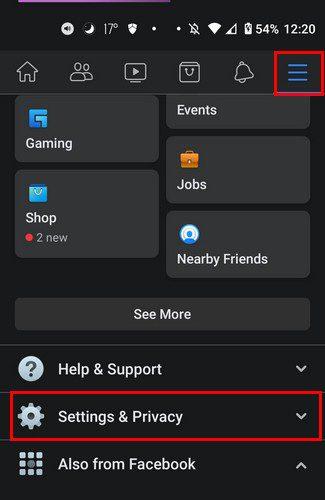
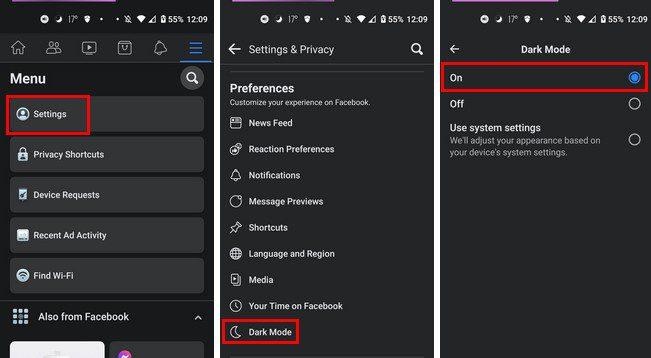
Dacă doriți vreodată să dezactivați modul întunecat, pur și simplu urmați acești pași și alegeți opțiunea dezactivată.
Cum să activați modul întunecat pentru Facebook - Web
De asemenea, este posibil să utilizați modul întunecat pe computer. Pentru a începe, conectați-vă la contul dvs. de Facebook. Odată ce sunteți în contul dvs., faceți clic pe săgeata care indică în jos din partea dreaptă sus a afișajului. Faceți clic pe Afișare și accesibilitate .
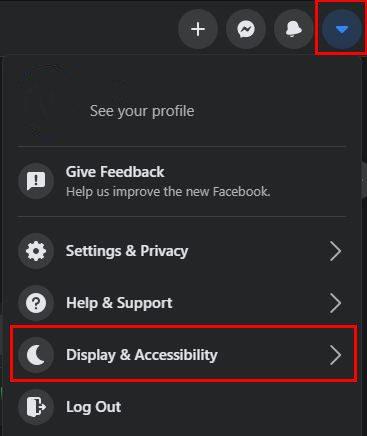
Pe pagina următoare, veți vedea opțiunea Dark Mode în partea de sus. Faceți clic pe opțiunea Pornit, iar modificările vor fi aplicate instantaneu. Atâta timp cât sunteți acolo, puteți activa și Modul Compact, care va reduce dimensiunea fontului, astfel încât mai mult conținut să se potrivească pe ecran.
În cele din urmă, există opțiunea pentru tastatură. Aici puteți vedea toate comenzile rapide de la tastatură pe care le puteți utiliza. Nu este activat în mod implicit, așa că va trebui să îl porniți. Dacă nu sunteți familiarizat cu comenzile rapide de la tastatură, puteți utiliza Facebook are o opțiune chiar deasupra unde o activați. Aici puteți vedea toate opțiunile dvs.
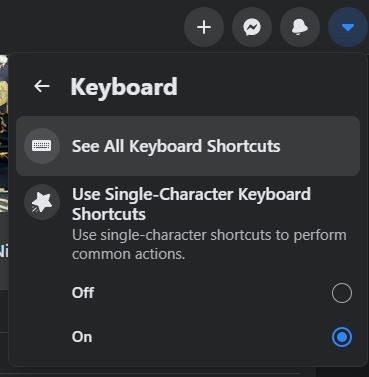
Concluzie
Dacă te-ai săturat să te uiți la aspectul tradițional și vrei ceva diferit, modul întunecat este calea de urmat. Este mai ușor pentru ochi și oferă Facebook-ului un aspect mai elegant. Ai modul întunecat activat în toate aplicațiile tale? Împărtășiți-vă gândurile în comentariile de mai jos și nu uitați să împărtășiți articolul altora pe rețelele sociale.
Edge facilitează menținerea securității în timp ce navighezi. Iată cum să schimbi setările de securitate în Microsoft Edge.
Descoperă avantajele și dezavantajele obținerii unei rețele Wi-Fi mesh pentru a determina dacă este alegerea potrivită pentru tine.
Multe articole de știri se referă la „dark web”, dar foarte puține discută efectiv despre cum să-l accesezi. Acest lucru se datorează în mare parte faptului că multe site-uri de acolo găzduiesc conținut ilegal.
Vedeți ce securitate să urmați pentru a evita să fiți victima unei escrocherii online. Descoperiți sfaturile ușor de urmat pentru toți utilizatorii.
Obține acces mai rapid la site-urile tale preferate, având un mod plăcut și organizat în Opera Speed Dial. Iată cum.
Descoperiți dacă pierdeți funcțiile utile pe care le oferă Firefox. Nu sunt necesare suplimente pentru a profita la maximum de browser.
Vedeți cum puteți citi toate postările pe care le doriți pe Facebook salvându-le într-o anumită listă de lectură pentru mai târziu.
Nu pierde bani pe servicii inutile și anulează orice plăți recurente pe PayPal. Iată pașii ușor de urmat.
Pentru a șterge comentariile nedorite pe TikTok, atingeți pictograma Comentariu. Apoi, apăsați și mențineți apăsat comentariul pe care doriți să-l eliminați și selectați Ștergere.
Păstrează-ți căutările Google private și creează un profil pe care să-l folosească alții atunci când trebuie să-ți partajezi computerul. Continuați să citiți pentru a vedea cum.
Google Maps vă poate oferi indicații către aproape oriunde. Dar, vă poate oferi și locația restaurantelor de top din zona dvs.
Faceți toate capturile de ecran de derulare de care aveți nevoie, urmând sfaturile incluse în acest ghid pentru Firefox și Chrome. Total gratuit.
Dacă OneDrive spune că încărcarea camerei este întreruptă și trebuie să vă conectați la cont, activați încărcarea camerei în fundal.
Vedeți cum puteți face mai mult spațiu pentru fișierele importante de pe Google Drive ștergând fișierele nedorite. Iată pașii pentru începători de urmat.
Vedeți cum puteți schimba calitatea imaginilor dvs. în Google Foto este salvată. Iată cum să faceți schimbarea pentru Windows și Android.
Vedeți cât de ușor este să vă schimbați fotografia de profil Google Meet urmând acești pași ușor de urmat pentru toți utilizatorii.
Dacă imaginea semnăturii dvs. Gmail nu apare, salvați sigla sau imaginea într-un alt format și încărcați-o din nou.
Pentru a eticheta automat e-mailurile în Gmail, mai întâi, trebuie să vă creați etichetele. Apoi, creați un filtru pentru a vă aplica automat etichetele.
Pentru a activa Google Chrome Memories, deschideți o nouă filă de browser și introduceți Chrome://flags#memories în bara de adrese.
Pentru a raporta un escroc Facebook, faceți clic pe Mai multe opțiuni și selectați Găsiți asistență sau raportați profilul. Apoi completați formularul de raportare.
Reveniți la bara de instrumente dacă nu apare în Google Docs, dezvăluind-o sau obținând permisiuni de editare. Dacă acestea nu reușesc, utilizați un browser recomandat.
Dacă vă confruntați cu probleme cu streamingul Netflix, trebuie să identificați problema conexiunii. Aflați cum să remediați codul de eroare Netflix NW-2-5.
Dacă vă întrebați cum să recuperați e-mailurile arhivate șterse din Gmail, vă recomandăm să folosiți Coșul de gunoi sau Microsoft Outlook pentru a vă ajuta.
Învățați cum să adăugați o postare anonimă pe un grup Facebook, protejându-vă astfel identitatea. Urmați pașii simpli pentru a crea o postare anonimă.
Tocmai ți-a trimis cineva un card cadou Google Play? Iată un ghid complet despre cum să utilizați cardul cadou Google Play. Aflați cum îl puteți trimite prietenilor și familiei dvs. online și multe informații utile.
Acest blog vă ajută cu cei mai buni pași de urmat dacă descoperiți că mesajele dvs. Gmail lipsesc sau au fost șterse.
Descoperă pașii necesari pentru a-ți păstra starea "Disponibil" în Microsoft Teams, astfel încât clienții să te poată contacta oricând.
Microsoft Teams a adunat o bază destul de mare de utilizatori corporativi. Aflați limitele Microsoft Teams, inclusiv limita de apeluri, participanți și multe altele pentru o colaborare eficientă.
Discover useful solutions for your broken television, ensuring proper environmental disposal and creative recycling ideas.
Cum să schimbi sau să editezi numele Facebook pe computer sau aplicație? Iată modalități rapide de a schimba numele profilului de pe Facebook și de a-i surprinde pe alții.


























